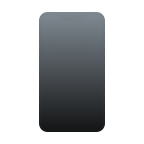Même avec toutes les solutions de sauvegarde basées sur le cloud, d’iCloud à Google Photos, il arrive que des photos soient effacées ou supprimées par accident. Une simple et malencontreuse pression du doigt sur l’écran peut instantanément supprimer une photo qui vous tient à cœur ou effacer toute votre galerie de photos, sans même envoyer les photos de votre iPhone à la Corbeille.
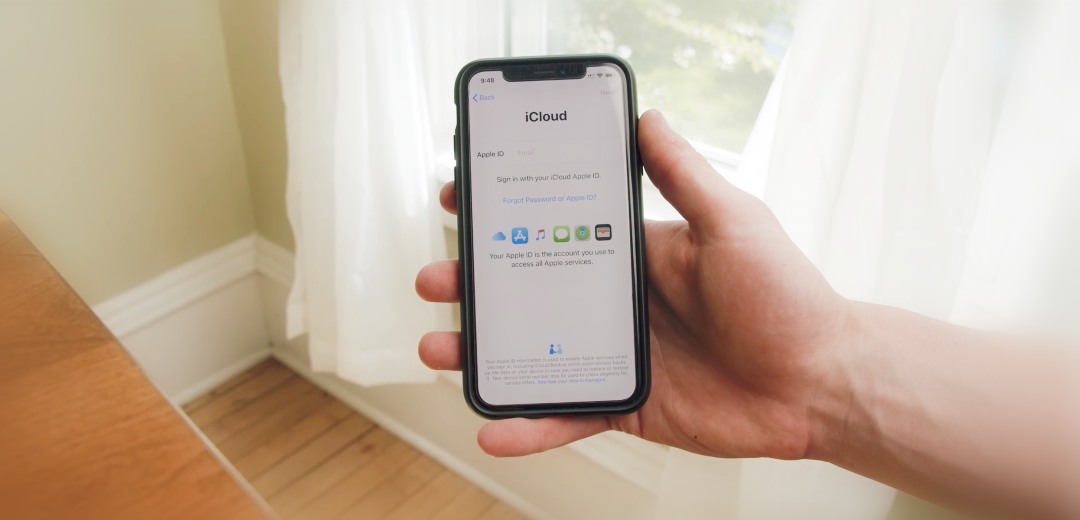
Dans cet article, nous expliquons toutes les manières possibles de récupérer des photos supprimées d’un iPhone pour vous aider à récupérer des photos importantes, quelle que soit la gravité de la situation. Avec un peu de chance, vous pourrez peut-être récupérer toutes les photos supprimées en quelques clics, mais nous vous expliquons également comment utiliser un logiciel de récupération pour iPhone afin de récupérer des photos que beaucoup considèreraient comme irrécupérables.
Récupérer les photos supprimées sur l’iPhone à l’aide de l’application Photos
Par défaut, les photos prises avec l’application Appareil photo sont enregistrées dans l’application Photos. Lorsqu’une photo est supprimée, elle est déplacée vers le dossier Supprimées récemment de votre iPhone. Elle y reste pendant un certain temps, ce qui vous donne une chance de la restaurer en suivant les étapes ci-dessous :
- Ouvrez l’app Photos. Une liste d’albums s’affichera.
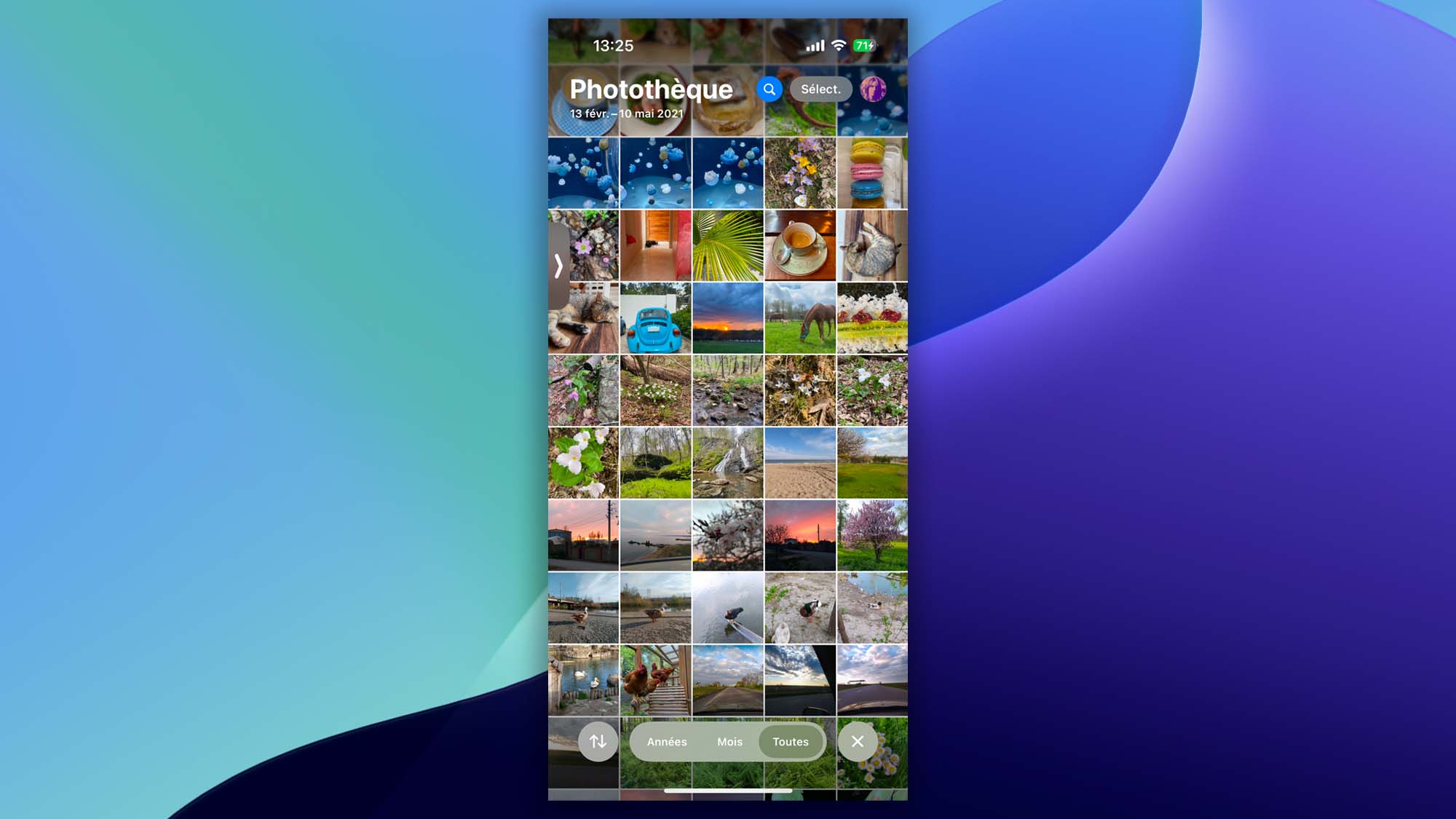
- Faites défiler jusqu’à « Autres» et sélectionnez le dossier « Supprimés récemment ». Il affichera les photos programmées pour la suppression et le temps restant avant qu’elles ne soient définitivement supprimées de l’iPhone, vous donnant une dernière occasion de recuperer des photos supprimées definitivement iphone. Selon Apple, les photos supprimées sont conservées dans l’album « Supprimés récemment » pendant 30 jours.
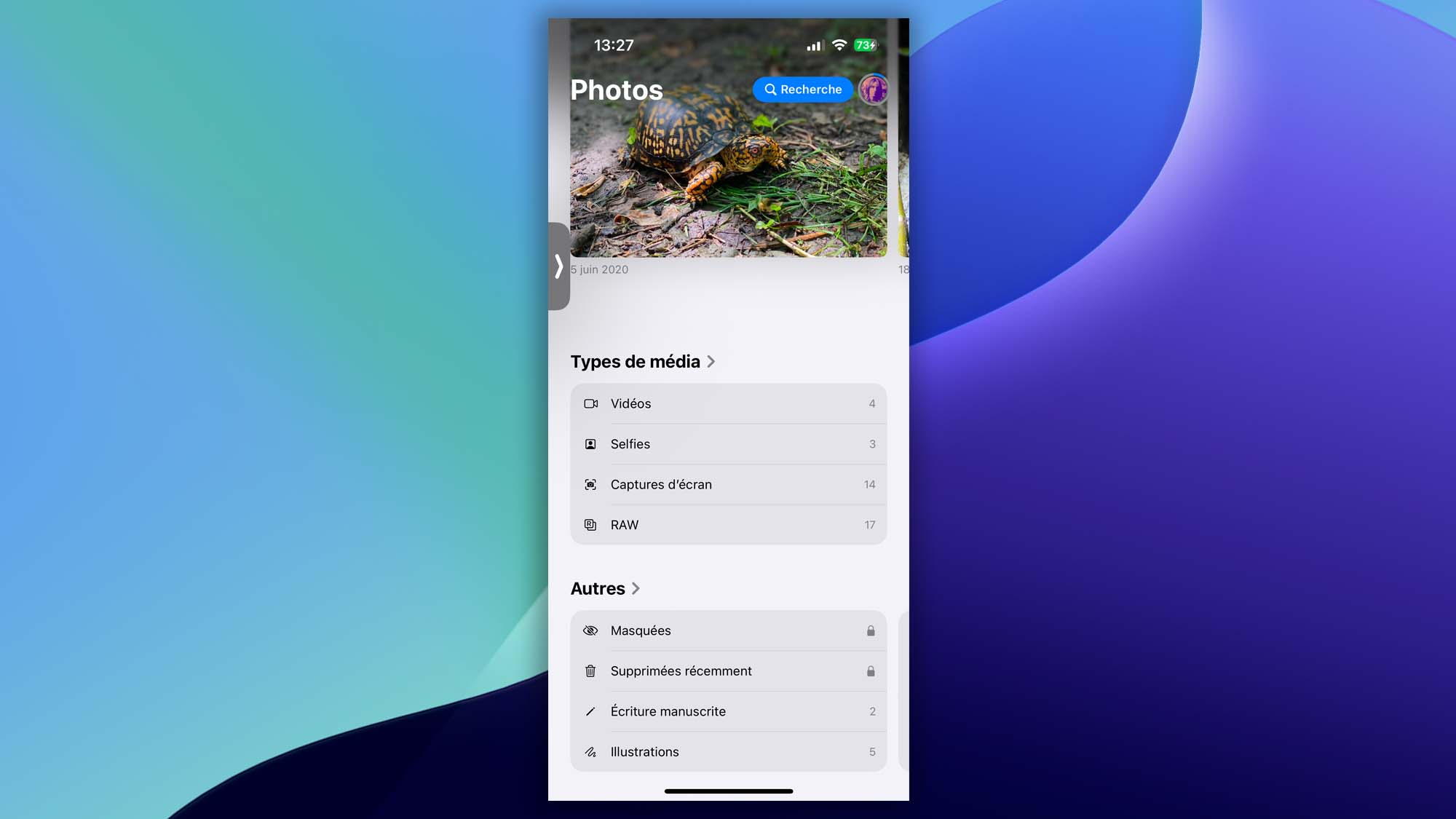
- (iOS 16 et versions ultérieures uniquement) Déverrouillez l’album Supprimés récemment à l’aide de Face ID ou Touch ID si demandé.
- Touchez le bouton « Sélectionner » dans le coin supérieur droit.
- Touchez la photo (ou les photos) que vous souhaitez restaurer afin de recuperer photo supprimer iphone, puis touchez le cercle avec trois points à l’intérieur situé en bas à droite.
- Sélectionnez l’option « Récupérer » et la photo sera restaurée. Cette méthode constitue une façon simple et gratuite de récupérer photos supprimées définitivement iphone gratuit.
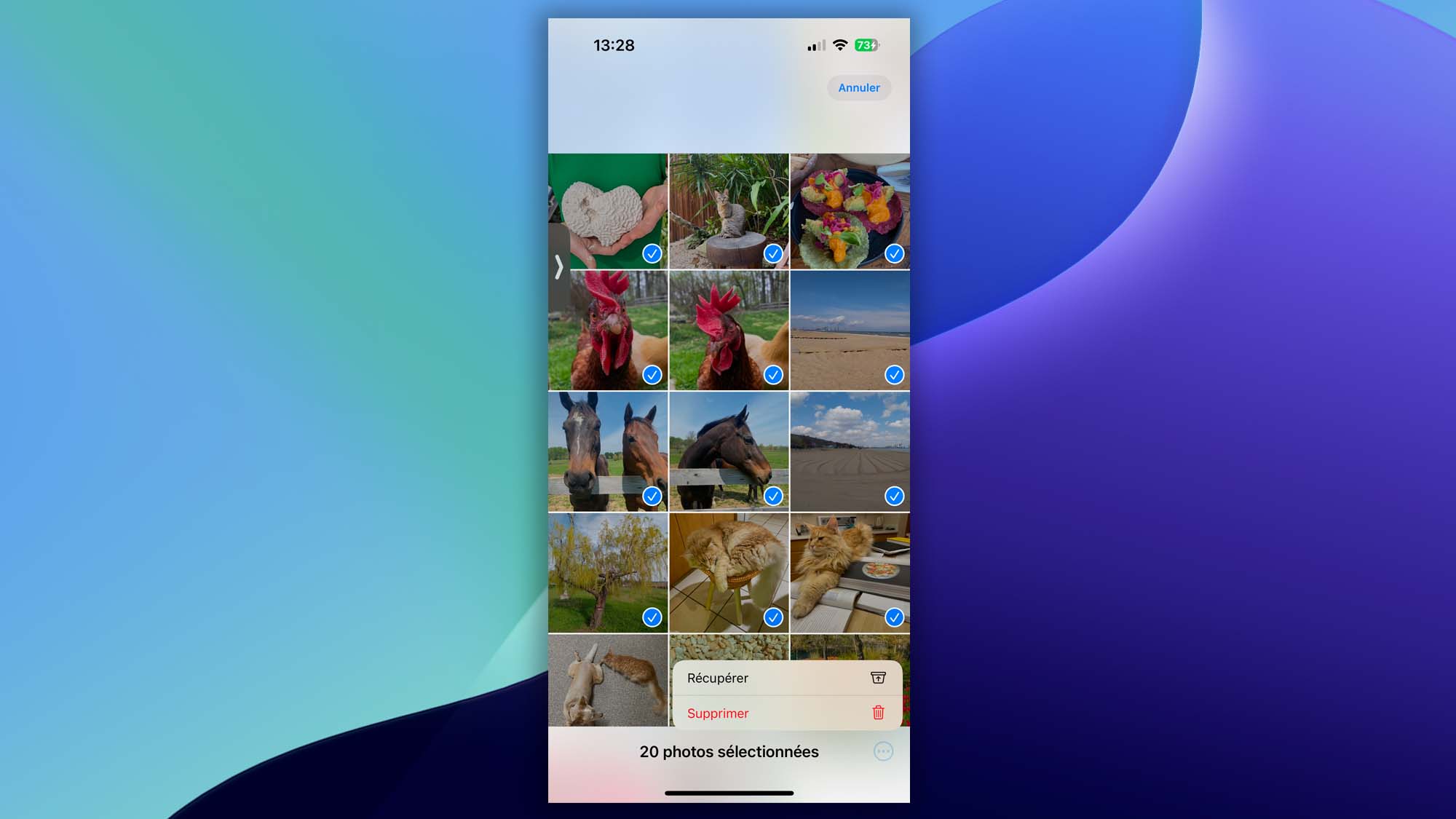
Moyens de récupérer des photos supprimées à partir d’une sauvegarde iPhone
Les sauvegardes constituent votre deuxième meilleure option pour recuperer des photos supprimées definitivement iphone. Étant donné qu’il existe plusieurs manières de sauvegarder des photos sur iPhone, nous proposons trois solutions différentes. C’est à vous de choisir celle qui vous convient le mieux pour recuperer photo supprimer iphone.
Lorsque vous tentez de récupérer photos supprimées définitivement iphone gratuit à partir d’une sauvegarde, faites attention à l’ancienneté de celle-ci. Utilisez toujours la sauvegarde la plus récente dont vous disposez, mais ne supprimez pas toutes les sauvegardes plus anciennes. Il est toujours judicieux de conserver plusieurs sauvegardes au cas où quelque chose ne se passerait pas comme prévu avec la sauvegarde principale.
Méthode 1. Récupérer des photos supprimées avec le Finder
 Depuis macOS Catalina, le Finder gère les sauvegardes iPhone et la restauration de celles-ci. Si c’est la première fois que vous récupérez des photos à partir d’une sauvegarde iPhone avec le Finder, n’ayez aucune crainte, car Apple a rendu ce processus totalement simple et sans douleur.
Depuis macOS Catalina, le Finder gère les sauvegardes iPhone et la restauration de celles-ci. Si c’est la première fois que vous récupérez des photos à partir d’une sauvegarde iPhone avec le Finder, n’ayez aucune crainte, car Apple a rendu ce processus totalement simple et sans douleur.
Suivez ces étapes pour récupérer des photos perdues avec le Finder :
Étape 1. Lancez le Finder.
Étape 2. Connectez votre iPhone à votre ordinateur.
Étape 3. Sélectionnez votre iPhone dans la liste de gauche.
Étape 4. Cliquez sur le bouton Restaurer l’iPhone situé dans l’onglet Général.

Étape 5. Laissez le Finder créer une sauvegarde de votre iPhone avant de procéder à la restauration.
Étape 6. Cliquez sur le bouton Restaurer pour confirmer que vous êtes prêt à restaurer votre iPhone en utilisant une sauvegarde.

Méthode 2. Comment recuperer des photos supprimées definitivement iphone depuis une sauvegarde iTunes
Comme sur PC, sur la version Mojave de macOS ou une version antérieure, vous pouvez restaurer des photos supprimées en utilisant une sauvegarde d’iTunes. Étant donné qu’iTunes peut faire bien plus que récupérer des données supprimées à partir de sauvegardes, les utilisateurs d’iPhone ont souvent peur de se lancer seuls dans le processus de récupération. Mais, en suivant nos instructions, vous pourrez récupérer vos photos en quelques clics seulement.
Pour récupérer des photos supprimées à partir d’une sauvegarde iTunes, procédez comme suit :
Étape 1. Ouvrez iTunes.
Étape 2. Utilisez un câble Apple pour connecter votre iPhone à votre ordinateur.
Étape 3. Sélectionnez l’option Restaurer la sauvegarde.

Étape 4. Choisissez la sauvegarde la plus pertinente.
Étape 5. Cliquez sur Restaurer et attendez que le processus de restauration se termine.

Méthode 3. Comment recuperer des photos supprimées definitivement iphone via iCloud
Si, pour une raison quelconque, la photo ne figure pas dans la zone « Récemment supprimées » de Photos, il est toujours possible de la récupérer via iCloud. Voici comment retrouver des photos supprimées sur l’iPhone sans au préalable avoir besoin d’effectuer de sauvegarde sur l’ordinateur :
Suivez les étapes suivantes :
- Allez sur https://www.icloud.com. Ce site permet d’accéder aux services gratuits de cloud d’Apple.
- Connectez-vous avec votre nom d’utilisateur et votre mot de passe.
- Une fois connecté, sélectionnez l’option « Photos » qui vous est présentée sur la page web.
- Cliquez sur l’album intitulé « Récemment supprimées ». Nous disposons à présent d’une liste de photos qui seront supprimées dans les 40 prochains jours, voire moins.
- Sélectionnez la photo que vous souhaitez récupérer et cliquez sur « Récupérer ». Elle se trouvera à nouveau dans nos albums photo. Elle sera également restaurée sur l’iPhone lorsqu’il se synchronisera à nouveau avec le service iCloud.

Récupérer une photos supprimée sur un iPhone à l’aide d’un logiciel (et sans sauvegarde) ✅
Avec l’aide d’un logiciel tiers de récupération de données iPhone performant, vous pouvez potentiellement recuperer photo supprimer iphone même sans sauvegarde. Cependant, la probabilité de recuperer des photos supprimées definitivement iphone sans aucune sauvegarde est plutôt faible. Il est recommandé de vérifier l’existence de sauvegardes que vous auriez pu négliger, éventuellement stockées sur iCloud ou créées via iTunes (Finder) lors de précédentes connexions de votre iPhone à un ordinateur. La version gratuite de Disk Drill iPhone Recovery est conçue pour vous aider à localiser et à récupérer des données à partir de ces sauvegardes oubliées, et ainsi récupérer photos supprimées définitivement iphone gratuit.
Étapes pour récupérer des photos supprimées d’un iPhone sur Mac
Vous pouvez télécharger gratuitement Disk Drill depuis le site officiel sur votre Mac. Il est compatible avec tous les appareils iOS actuels, y compris l’iPhone 15 Plus, l’iPhone 15 et l’iPhone 15 Pro Max exécutant iOS 18.
- Téléchargez Disk Drill. Ouvrez le fichier .dmg et faites glisser l’application Disk Drill dans le dossier Applications de votre Mac.
 Récupération de données gratuite
Récupération de données gratuite
Votre compagnon de récupération de fichiers supprimés - Branchez l’iPhone à l’ordinateur. Si l’iPhone vous demande si vous faites confiance à cet ordinateur, sélectionnez « Se fier » et entrez le code de déverrouillage.
- Fermez tous les programmes sur le Mac, notamment ceux qui se connectent à l’iPhone comme iTunes, iPhoto, etc. Moins il y aura de communication avec l’iPhone, meilleures seront vos chances de récupération.
- Double-cliquez sur Disk Drill pour le lancer. Il existe plusieurs procédures d’installation à suivre, ainsi que des options de protection et de surveillance supplémentaires offertes par Disk Drill. Une fois que tout est terminé, vous verrez une liste de lecteurs et d’appareils.
- Dans le volet gauche, accédez à la section « iPhones & iPads », sélectionnez votre iPhone, puis cliquez sur « Recherche de données perdues ». Disk Drill créera alors une sauvegarde de votre iPhone, puis analysera cette sauvegarde pour trouver des fichiers récupérables. Gardez à l’esprit qu’avec iOS 16 et versions ultérieures, vous devrez entrer votre code de déverrouillage directement sur votre iPhone au cours de ce processus.

- Entrez le mot de passe de chiffrement de l’iPhone si Disk Drill vous le demande. Il s’agit de celui utilisé pour chiffrer les sauvegardes iPhone via iTunes sur l’ordinateur local.

- Attendez. C’est une étape importante. Disk Drill analysera les bases de données et les fichiers de l’iPhone, et déterminera ce qui peut être récupéré. Pendant ce temps, n’utilisez pas l’iPhone ou quoi que ce soit susceptible d’interagir avec lui. Nous voulons maximiser nos chances de récupérer les données.
- Examinez les fichiers affichés par Disk Drill une fois l’analyse terminée. Cela inclut tout, des iMessages aux Notes, et autres informations que l’iPhone peut stocker. Comme nous ne sommes intéressés que par les photos, vous pouvez activer le filtre correspondant dans le volet gauche. Vous pouvez cliquer sur n’importe quelle photo pour l’aperçu avant la récupération.

- Une fois que vous avez identifié les photos que vous souhaitez restaurer, sélectionnez-les, cliquez sur le bouton « Récupérer », puis choisissez un emplacement sûr pour les sauvegarder. Cliquez sur le bouton « Suivant » pour finaliser le processus de récupération.

Alternativement, vous pouvez demander à Disk Drill d’afficher vos photos récupérables directement dans le Finder en suivant ces étapes :
- Cliquez sur « Afficher sur Finder ». Notez que cette option est disponible uniquement dans la version Pro de Disk Drill.

- Accédez à un dossier nommé
“Récupérable”, où les fichiers récupérés seront montés. - Ouvrez le disque monté nommé « Recoverable » et accédez au répertoire « Files », puis « CameraRollDomain », puis « Media », et enfin « DCIM ». À partir de là, parcourez les sous-dossiers pour localiser la photo souhaitée.

- Copiez les photos dans le Finder que vous souhaitez récupérer. Quel est notre résultat final ? Notre ami est de retour ! Il est triste parce que nous n’avons pas voulu partager notre donut avec lui. Ne vous inquiétez pas – nous lui avons offert une friandise plus tard pour nous faire pardonner.
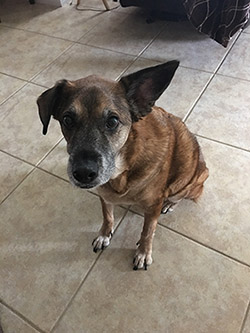
Étapes à suivre pour récupérer des photos supprimées d’un iPhone sous Windows
Si vous n’avez pas accès à Mac OS X et que vous ne pouvez pas utiliser Disk Drill pour récupérer les photos qui ont été supprimées de votre iPhone, vous pouvez utiliser dr.fone de Wondershare, une application de récupération de données fonctionnant sous Windows, capable de récupérer les photos supprimées de n’importe quel appareil sous iOS.
Étape 1. Téléchargez dr.fone. Lancez le fichier d’installation téléchargé et suivez les instructions.
Étape 2. Connectez votre iPhone à votre PC Windows. Veillez à utiliser le câble USB fourni avec votre iPhone. Les câbles USB tiers peuvent parfois causer des problèmes de connexion.
Étape 3. Lancez dr.fone et choisissez l’option Récupération de données.

Étape 4. Attendez que dr.fone détecte votre iPhone et cliquez sur le bouton Lancer l’analyse. L’application va analyser votre iPhone à la recherche de photos supprimées.
Étape 5. Sélectionnez « Pellicule » dans la liste d’options affichée à gauche et prévisualisez les photos supprimées.

Étape 6. Sélectionnez les photos que vous souhaitez récupérer et cliquez sur le bouton « Récupérer sur l’Ordinateur ».
Récupérer les photos supprimées d’un iPhone à l’aide d’applications de messagerie
Si les méthodes ci-dessus n’ont donné aucun résultat, vous avez peut-être encore la possibilité de récupérer certaines photos si vous les avez partagées via des applications de messagerie instantanée telles que WhatsApp ou Viber. Même si une photo est supprimée de votre téléphone après qu’elle ait été envoyée, elle existe toujours sur les serveurs de l’application.
Dans le pire des cas, vous risquez de perdre une partie de la qualité d’origine si l’application compresse les images. Mais c’est certainement mieux que de perdre complètement la photo !
Certaines applications comme Messenger et Viber vous permettent d’afficher tous les médias partagés en un seul endroit. Il peut ainsi être facile de parcourir toutes les photos que vous avez partagées avec un contact et d’extraire celles que vous souhaitez récupérer. Autrement, vous pouvez utiliser des filtres pour faire ressortir les messages que vous recherchez.
Récupérer des photos supprimées d’un iPhone endommagé

Les méthodes décrites ci-dessus peuvent vous aider à récupérer des photos perdues sur votre iPhone si l’appareil fonctionne correctement. Malheureusement, ces dernières ne vous aideront pas si la perte de données est liée à des dommages physiques, tels qu’un écran fissuré qui ne s’allume pas ou un port d’éclairage tellement usé qu’il n’est pas possible de charger la batterie.
Dans de telles situations, il est nécessaire de réparer l’appareil d’abord, et c’est là que les services professionnels de récupération de données entrent en jeu. Les experts qu’ils emploient peuvent réparer les dommages physiques les plus graves et utiliser des techniques de récupération sophistiquées pour récupérer autant de données perdues que possible.
Selon la gravité des dommages, le coût de la récupération des données réalisée par des professionnels peut en effet être élevé, mais vous pouvez toujours demander un devis gratuit pour savoir à quoi vous attendre.
Comment éviter la perte de photos sur iPhone à l’avenir
Quiconque a déjà vécu la perte d’une photo précieuse souhaite avant tout éviter que cela ne se reproduise. La bonne nouvelle, c’est qu’il existe plusieurs méthodes permettant de rendre vos images plus résistantes à la perte de données, évitant ainsi d’avoir à recuperer photo supprimer iphone.
Même la stratégie de sauvegarde la plus fiable au monde peut échouer, c’est pourquoi nous vous recommandons d’avoir toujours plus d’une sauvegarde à disposition. Une sauvegarde de sauvegarde peut vous sauver en cas de problème, vous évitant ainsi de devoir recuperer des photos supprimées definitivement iphone. Vous serez très content de l’avoir préparée en amont !
1. Sauvegardez votre iPhone
La première façon d’éviter la perte de photos sur un iPhone est de l’inscrire à un service cloud comme iCloud d’Apple. Il propose plusieurs services tels que la sauvegarde dans le cloud des photos, documents, et surtout l’option « Localiser mon iPhone » afin de savoir où se trouve l’appareil s’il est perdu ou égaré. En plus d’utiliser iCloud, vous devriez également créer une sauvegarde locale de l’iPhone à l’aide d’iTunes (macOS 10.14 et antérieur) ou du Finder (macOS 10.15 et ultérieur). De cette manière, vous aurez plusieurs options pour éviter la nécessité de récupérer photos supprimées définitivement iphone gratuit plus tard.
2. Utilisez des services comme Mega ou Google Photos
Une autre option consiste à utiliser un autre service de sauvegarde tel que Mega ou Google Photos. Ces services peuvent servir de « sauvegarde de la sauvegarde », de sorte qu’en cas de suppression de photos sur l’iPhone ou iCloud, une autre copie peut exister sur ces systèmes. Mega offre 50 Go de stockage en ligne gratuit, et permet à ses utilisateurs de gagner de l’espace supplémentaire en relevant divers défis.
3. Protégez votre iPhone
Avez-vous des enfants et laissez-vous souvent votre iPhone sans surveillance ? Dans ce cas, ne soyez pas surpris s’ils effacent toutes vos photos. C’est pourquoi vous devriez activer Touch ID ou Face ID et garder l’iPhone verrouillé lorsqu’il n’est pas utilisé. Vous apprécierez également Touch ID et Face ID si vous perdez un jour votre iPhone, car la personne qui le trouvera ne pourra pas voir vos photos personnelles ni potentiellement vous les voler.
4. Ne jailbreakez pas votre iPhone
En jailbreakant votre iPhone, vous accédez à une multitude d’applications et d’optimisations utiles, mais vous augmentez également grandement le risque de perdre vos photos. Les apps sur un iPhone jailbreaké ne sont pas soumises aux restrictions d’Apple, ce qui signifie qu’elles peuvent modifier les fichiers système et d’autres applications. À moins de savoir exactement ce que vous faites, évitez le jailbreak ou préparez-vous à en subir les conséquences.
5. Soyez plus prudent
Nous savons que c’est plus facile à dire qu’à faire, mais le fait est que faire plus attention est la seule façon d’éviter de supprimer accidentellement des photos importantes de votre iPhone. Demandez-vous si vous avez vraiment besoin d’emmener votre téléphone lorsque vous sortez boire avec vos amis, ou lors d’une longue randonnée à vélo en montagne. Même si vous gardez vos photos sauvegardées dans le cloud, il n’y a aucun intérêt à devoir les récupérer plus tard à cause d’une simple imprudence.
Résumé
Comme nous l’avons expliqué dans cet article, il existe plusieurs méthodes permettant de récupérer des photos supprimées sur l’iPhone. Vous devez toujours commencer par vérifier l’album intitulé « Récemment supprimées », qui conserve toutes les photos supprimées pendant 30 jours.
Si ce délai est dépassé, la seule option qui s’offre désormais à vous est d’utiliser une application de récupération de données tierce comme Disk Drill. Le taux de réussite de Disk Drill diminuant avec le temps, nous vous recommandons vivement de commencer la récupération dès que possible.
FAQ
Lorsque vous supprimez une photo de votre iPhone, elle ne disparaît pas immédiatement de votre appareil. Au lieu de cela, elle est déplacée vers le dossier « Récemment supprimées », que vous pouvez trouver parmi vos albums dans l’application Photos de votre iPhone. Pour récupérer une photo supprimée dans ce dossier, il vous suffit d’appuyer dessus et de sélectionner ensuite l’option « Récupérer ».
The recovery of permanently deleted photos from iPhone 11 can be accomplished with the help of Disk Drill: Vous pouvez récupérer des photos supprimées de manière définitive d’un iPhone 11 à l’aide de Disk Drill :
- Téléchargez et installez Disk Drill.
- Connectez votre iPhone 11 à votre Mac.
- Lancez Disk Drill et commencez la récupération en cliquant sur le bouton Récupérer.
L’un des moyens les plus couramment utilisé pour récupérer des photos supprimées de manière définitive sur un iPhone sans utiliser d’ordinateur consiste à utiliser l’iCloud, un service de stockage sur le cloud qui vous permet de stocker des sauvegardes de vos photos sur les serveurs d’Apple :
- Ouvrez Safari et rendez-vous sur iCloud.com
- Connectez-vous.
- Allez dans Photos > Albums > Récemment supprimées.
- Sélectionnez les images que vous souhaitez récupérer.
- Cliquez sur le bouton Récupérer.
Si vous avez toujours votre iPhone, vous devriez d’abord parcourir l’album « Récemment supprimées » dans l’application Photos. Vous pouvez également utiliser une solution de récupération de données telle que Disk Drill pour récupérer les photos supprimées qui ne se trouvent pas dans l’album « Récemment supprimées ». Vous pouvez également les récupérer à partir d’une sauvegarde de votre iCloud.